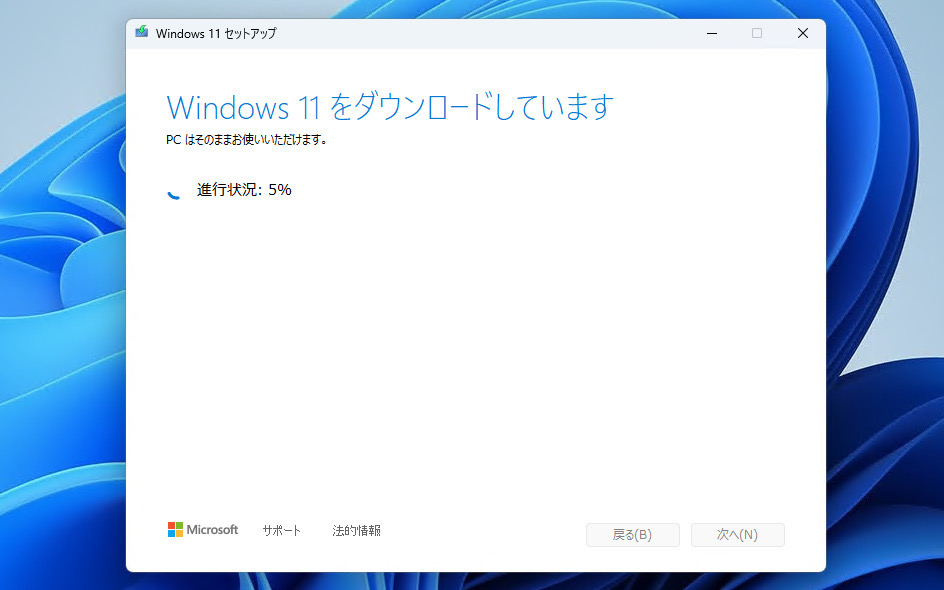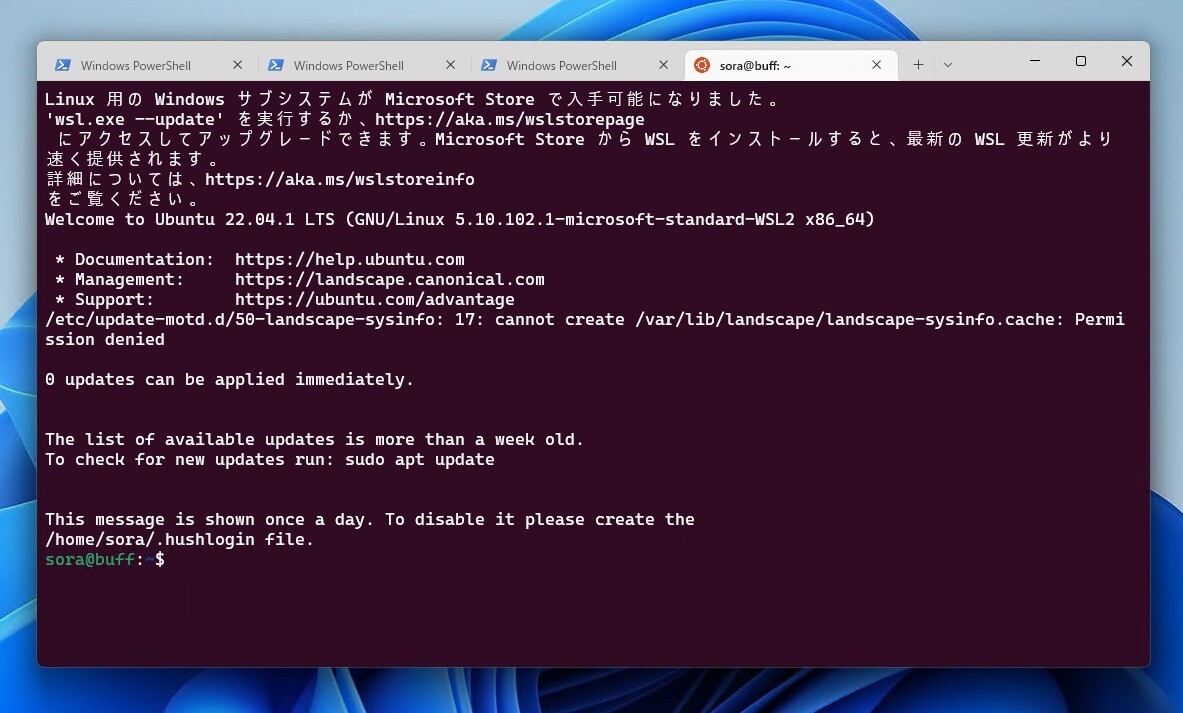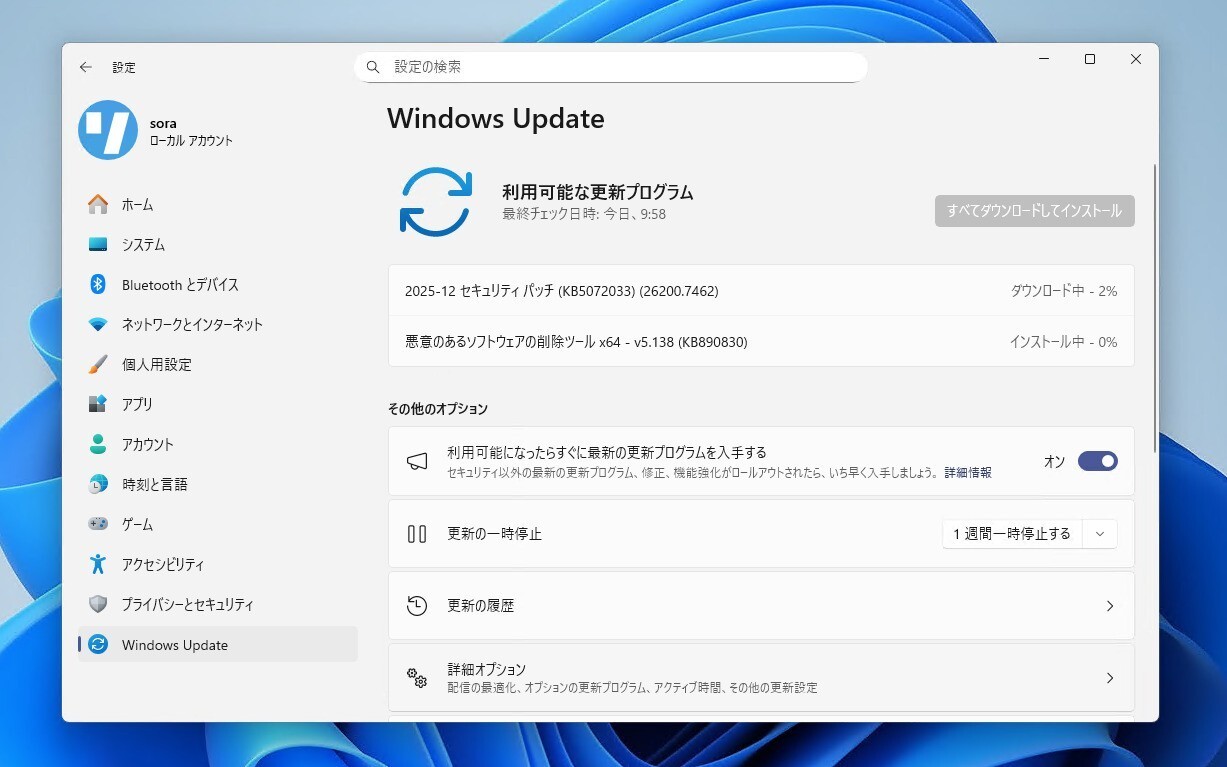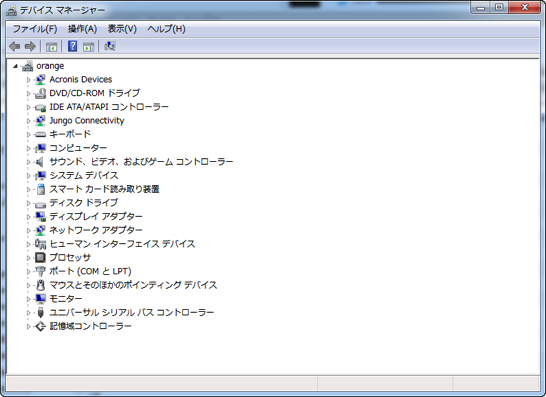
Windows 7でUSBデバイスがどうしても認識しないときに試したいテクニックを紹介します。
Windows標準ドライバーで認識できるデバイスなのに認識せず、別のUSBポートを使ってもだめ、再起動してもダメ、電力が不足しているわけでもない、などいろいろ基礎的なトラブルシューティングを実行しても全く認識しそうにもないときに試してみてください。
usb.inf、usb.pnfが消えてないか?
この方法は「Windows 7 でUSB Composite Deviceが認識されないときの対処法」で説明されているものと同じ内容です。
すなわち、なんらかの原因で「C:\Windows\inf」フォルダから「usb.inf」と「usb.pnf」が削除されているとUSBデバイスが認識しなくなるので、これを元に戻すと復活するというもの。
まず最初に「C:\Windows\inf」に「usb.inf」と「usb.pnf」が存在するかどうか確認し、なければ以下の手順で復活させましょう(もしこれらのファイルが存在しているのに認識しない場合は別の原因が考えられます)。
usb.inf、usb.pnfの復元
「C:\Windows\System32\DriverStore\FileRepository\usb.inf_xxxxx」(xxxxxの部分はいろいろなパターンがあります)に保存されている「usb.inf」と「usb.pnf」をコピーして復活させます。同じ名前のファイルが何個か見つかるかもしれませんが、最新の日付のものを使いましょう。
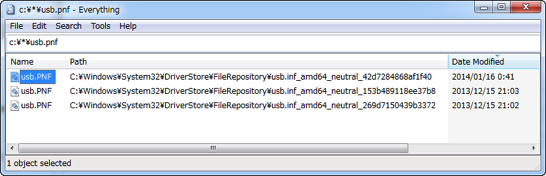
手作業でもできますがEverything Search Engineを使えば簡単です。
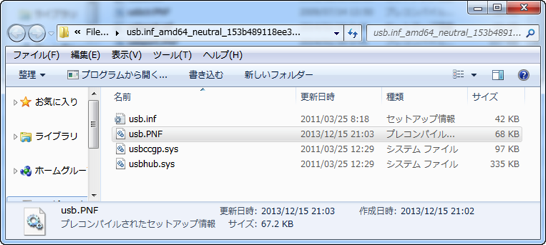
フォルダの場所を開いて「usb.inf」と「usb.pnf」の二つのファイルをコピーします。
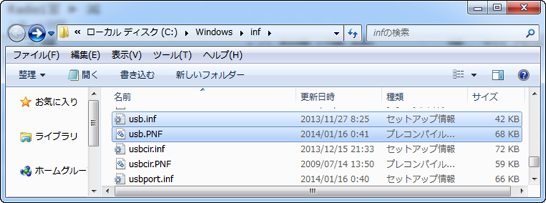
「C:\Windows\inf」に貼り付けます。これで完了。USBデバイスを挿しなおして認識するかどうか確認してください。
まとめ
「USB 認識しない」で検索するといろいろな対処方法が見つかりますが、個人的に有効だったのはこの方法だけでした。
ちなみに、「usb.inf」と「usb.pnf」が削除されてしまう原因は、行儀の悪いソフトがアンインストール時に勝手に削除してしまう可能性が指摘されていました。こんな重要なファイルが勝手に削除されてしまう仕様はどうにかしてほしいところですが、とりあえず対処方法を覚えておくと困った時に役に立つと思います。